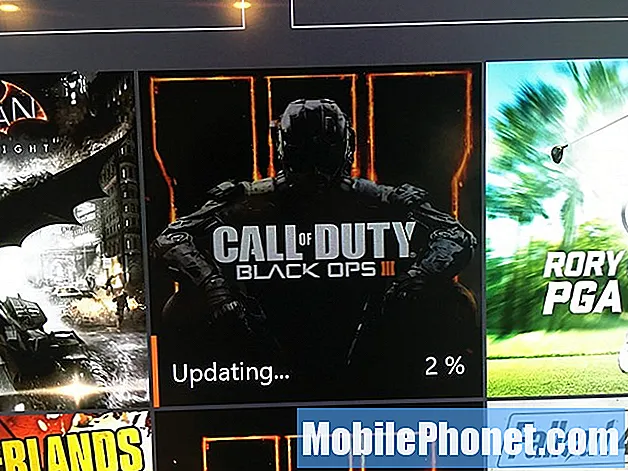Tartalom
- Hogyan fagyaszthatja le és késésben marad a Galaxy A7
- A hibaelhárítási útmutatóban használt módszerek
Ami a teljesítményt illeti, legtöbbször a firmware-rel van probléma. Ilyen az eset, amikor a telefonja lefagy és késik. Olvasóink közül néhányan megkeresték a Samsung Galaxy A7-et, amely állítólag megfagyni és késni kezdett. Ezért kell kezelnünk ezeket a kérdéseket azok érdekében, akik hozzánk fordultak, és azok számára, akik megtalálták az oldalunkat megoldást keresve hasonló problémák.
Ebben a bejegyzésben végigvezetem a Galaxy A7 hibaelhárításán, amely folyamatosan fagy és lemarad. Megpróbálunk minden lehetőséget megvizsgálni és mindegyiket kizárni, hogy meghatározhassuk, miért is fordul elő a probléma, és mit kell tenni a probléma megoldása érdekében. Ha Ön ennek az eszköznek a tulajdonosa, és jelenleg hasonló problémával küzd, folytassa az olvasást, mert ez a bejegyzés így vagy úgy segíthet.
Bármi más előtt, ha más problémái vannak a készülékével, akkor látogasson el a hibaelhárítási oldalunkra, mert a telefon több gyakori problémájával már foglalkozunk. Az esély az, hogy a problémáira már léteznek megoldások, ezért csak szánjon időt arra, hogy az Önéhez hasonló kérdéseket találjon. Ha nem talál ilyet, vagy ha további segítségre van szüksége, bátran vegye fel velünk a kapcsolatot az Android-kérdésekre vonatkozó kérdőív kitöltésével. Kérjük, adjon meg minél több információt, hogy könnyebben elhárítsuk a problémát. Ne aggódjon, mivel ingyenesen kínáljuk ezt a szolgáltatást, ezért csak annyit kell tennie, hogy elegendő információt adjon nekünk a problémáról.
Hogyan fagyaszthatja le és késésben marad a Galaxy A7
Személyes tapasztalataim alapján ezek a problémák könnyen megoldhatók, mivel ez csak egy kisebb probléma a rendszerrel. Ha azonban azután következtek be, hogy telefonját kemény felületre ejtette, vagy egy ideig vízbe merítette, akkor mindig fennáll annak az esélye, hogy fizikai vagy folyadékkárosodás következményei. Ilyen esetben felesleges hibaelhárítani a készüléket. A legjobb megoldás az, ha elhozza a boltba vagy vissza abba a boltba, ahol megvette, hogy egy technikus ellenőrizhesse az Ön számára.
Most, feltételezve, hogy a fagyások és késések nyilvánvaló ok vagy ok nélkül kezdődtek, a következőket kell tennie velük kapcsolatban ...
Indítsa újra a telefont - Nem tudom, hogy újraindította-e már a készülékét, de ha még mindig nem, kérjük, próbálja ki. Korábban találkoztam olyan esetekkel, amikor a fagyásokat és késéseket a rendszer néhány kisebb hibája okozta, és mindannyian tudjuk, hogy a hibák legjobb megoldása az újraindítás. Szánjon időt a készülék újraindítására, hogy megtudja, megoldódtak-e a problémák. Ha nem, próbálkozzon a Kényszerített újraindítással úgy, hogy legalább 10 másodpercig lenyomva tartja a hangerő le és a bekapcsológombokat. A telefon újraindul, mint általában, de a memóriája frissül, mivel az összes alkalmazás, szolgáltatás és alapfunkció újratöltődik. Ha a fagyások és késések ezek után is jelentkeznek, akkor lépjen a következő megoldásra.
Tudja meg, hogy ezeket a problémákat harmadik féltől származó alkalmazások okozták-e - igen, ez így van, harmadik féltől származó alkalmazások a telefon lefagyását és késését is okozhatják. Valójában a harmadik féltől származó vagy a Play Áruházból letöltött alkalmazások többnyire nagyobb teljesítményproblémákat okoznak, mint az előre telepített alkalmazások. Ehhez biztonságos módban kell futtatnia a Galaxy A7-et, hogy ideiglenesen letiltsa az összes harmadik féltől származó alkalmazást. Ha telefonja ebben a módban jól teljesít, akkor ez azt jelenti, hogy van egy-két alkalmazás, amely minden zavart okoz. Próbálja meg megtalálni az alkalmazást, és távolítsa el. Ez legyen a végső megoldás a harmadik féltől származó alkalmazások által okozott problémára. Ha azonban a lefagyások és késések még csökkentett módban is folytatódnak, akkor lehet, hogy a telefonnak problémái vannak a firmware-rel. Lépjen a következő megoldásra.
Cache partíció törlés - egy másik lehetőség, amelyet figyelembe kell vennünk, az a tény, hogy ezeket a problémákat egyes sérült rendszer-gyorsítótárak okozhatták. Ezek a fájlok nagyon kicsiek, de a firmware-rel együttműködve zökkenőmentesen futtatják telefonját és alkalmazásait. Ha közülük néhány megsérült vagy elavult, és a rendszer továbbra is használja őket, előfordulhatnak olyan kérdések, amelyekkel itt foglalkozunk. A legjobb megoldás erre a problémára a rendszer gyorsítótárainak törlése, hogy új fájlokra cserélődjenek. Ne aggódjon, csak törölnie kell a gyorsítótár partícióját, és a firmware gondoskodik a többiről. Miután letörölte a gyorsítótár-partíció tartalmát, és a telefon még mindig lefagy és késik, akkor meg kell tennie a következő megoldást.
Készítsen biztonsági másolatot a fájljairól, és állítsa alaphelyzetbe a telefont - a visszaállítás gondoskodik az összes alkalmazással és firmware-vel kapcsolatos problémákról, beleértve a lefagyásokat, késéseket és összeomlásokat. Mindazonáltal habozunk javasolni olvasóinknak, ha az ezzel járó gondok miatt nem merítettünk ki minden lehetőséget. Ebben az esetben azonban nincs más választása. Tehát készítsen biztonsági másolatot a fontos fájlokról és adatokról, majd állítsa vissza a telefont, hogy a telefon ismét tökéletesen működjön.
RELEVANT POSZTOK:
- Hogyan lehet javítani a Samsung Galaxy A7-et, amely elakadt a Samsung logón, és nem folytatja az indítást [Hibaelhárítási útmutató]
- Hogyan javítsuk ki a Samsung Galaxy A7 (2017) készüléket, amely beragad az emblémára az indítás során [Hibaelhárítási útmutató]
- A Samsung újra és újraindítással rendelkező Samsung Galaxy A7 (2017) javítása [Hibaelhárítási útmutató]
- A „Sajnos a beállítások leálltak” hibaüzenetet megjelenítő Samsung Galaxy A7 (2017) javítása [Hibaelhárítási útmutató]
- A Samsung Galaxy A7 olyan lassú és lassú lett, olyan sokáig tart az alkalmazások megnyitása [Hibaelhárítási útmutató]
A hibaelhárítási útmutatóban használt módszerek
Hogyan futtassuk a Galaxy A7-et csökkentett módban
- Kapcsolja ki a készüléket.
- Tartsa nyomva a Erő gombot a képernyőn megjelenő modellnév mellett.
- Amikor SAMSUNG megjelenik a képernyőn, engedje el a gombot Erő kulcs.
- A bekapcsológomb felengedése után azonnal nyomja meg és tartsa lenyomva a gombot Lehalkít kulcs.
- Tartsa továbbra is a gombot Lehalkít gombot, amíg a készülék befejezi az újraindítást.
- Amikor Biztonságos mód megjelenik a képernyő bal alsó sarkában, engedje el a gombot Lehalkít kulcs.
Hogyan lehet eltávolítani az alkalmazást a Galaxy A7-ről
- A kezdőképernyőn csúsztassa felfelé az üres helyet a Alkalmazások tálca.
- Koppintson a Beállítások > Alkalmazások.
- Érintse meg a kívánt alkalmazást az alapértelmezett listában.
- Az előre telepített alkalmazások megjelenítéséhez koppintson a ikonra Menü > Rendszeralkalmazások megjelenítése.
- Koppintson a ELTÁVOLÍTÁS > rendben.
A gyorsítótár-partíció törlése
- Kapcsolja ki a készüléket.
- Nyomja meg és tartsa lenyomva a Hangerő növelése és a Kezdőlap gombot, majd tartsa lenyomva a Bekapcsológombot.
- Amikor megjelenik az Android logója, engedje fel az összes billentyűt (a „Rendszerfrissítés telepítése” kb. 30–60 másodpercig jelenik meg, majd a „Nincs parancs”, mielőtt megjelenítené az Android rendszer-helyreállítási menüopcióit).
- Nyomja meg többször a Hangerő csökkentése gombot a „wipe cache partition” kijelöléséhez.
- A kiválasztáshoz nyomja meg a Bekapcsológombot.
- Nyomja meg a Hangerő csökkentése gombot az „igen” kiemeléséhez, majd nyomja meg a Bekapcsológombot a kiválasztáshoz.
- Amikor a törlés gyorsítótár partíciója elkészült, a „Rendszer újraindítása most” fel van emelve.
- A készülék újraindításához nyomja meg a Bekapcsológombot.
A Galaxy A7 visszaállítása
- Készítsen biztonsági másolatot az adatokról a belső memóriáról. Ha az eszközön bejelentkezett egy Google-fiókba, aktiválta a lopásgátlót, és a fő visszaállítás befejezéséhez szüksége lesz a Google hitelesítő adataira.
- Kapcsolja ki a készüléket.
- Nyomja meg és tartsa lenyomva a Hangerő növelése és a Kezdőlap gombot, majd tartsa lenyomva a Bekapcsológombot.
- Amikor megjelenik az Android logója, engedje fel az összes billentyűt (a „Rendszerfrissítés telepítése” kb. 30–60 másodpercig jelenik meg, majd a „Nincs parancs”, mielőtt megjelenítené az Android rendszer-helyreállítási menüopcióit).
- Nyomja meg többször a Hangerő csökkentése gombot az „adatok törlése / gyári beállítások visszaállítása” kijelöléséhez.
- A kiválasztáshoz nyomja meg a Bekapcsológombot.
- Addig tartsa lenyomva a Hangerő csökkentése gombot, amíg az „Igen - törli az összes felhasználói adatot” kijelölésre kerül.
- Nyomja meg a Bekapcsológombot a master reset kiválasztásához és elindításához.
- Amikor a fő visszaállítás befejeződött, a „Rendszer újraindítása most” ki van emelve.
- A készülék újraindításához nyomja meg a Bekapcsológombot.
Remélem, hogy ez a hibaelhárítási útmutató így vagy úgy segíthet. Ha egyéb aggályai vannak, forduljon hozzánk bizalommal.
Kapcsolatba lépni velünk
Mindig nyitottak vagyunk problémáira, kérdéseire és javaslataira, ezért bátran forduljon hozzánk ezen űrlap kitöltésével. Ez egy ingyenes szolgáltatás, amelyet kínálunk, és egy fillért sem számítunk fel érte. De ne feledje, hogy naponta több száz e-mailt kapunk, és lehetetlen, hogy mindegyikre válaszoljunk. De biztos lehet benne, hogy minden kapott üzenetet elolvastunk. Azok számára, akiknek segítettünk, kérjük, terjessze a hírt, megosztva a bejegyzéseinket barátaival, vagy egyszerűen megkedvelve a Facebook és a Google+ oldalunkat, vagy kövessen minket a Twitteren.
Bejegyzések, amelyeket érdemes megnézni:
- A „Sajnos a beállítások leálltak” hibaüzenetet megjelenítő Samsung Galaxy A7 (2017) javítása [Hibaelhárítási útmutató]
- A Facebook folyamatosan összeomlik a Samsung Galaxy A7-en, néhány felhasználó hibaüzenetet kap [Hibaelhárítási útmutató]
- A Samsung Galaxy A7 (2017) eszközének javítása, amely már nem tud csatlakozni a Wi-Fi hotspothoz [Hibaelhárítási útmutató]
- Miért nem párosít és nem csatlakozik más Bluetooth-eszközökhöz a Galaxy A7 készülékem, és hogyan lehet javítani (egyszerű lépések)
- A „A fényképezőgép nem sikerült” hibaüzenetet megjelenítő Samsung Galaxy A7 (2017) készülék javítása [Hibaelhárítási útmutató]